Mevcut şifre ne anlama geliyor? Odnoklassniki'de şifreyi yıldız işaretleri altında nasıl görebilirim? Odnoklassniki'de kullanıcı adınızı ve şifrenizi bir tarayıcı aracılığıyla sayfanızda nasıl görebilirsiniz?
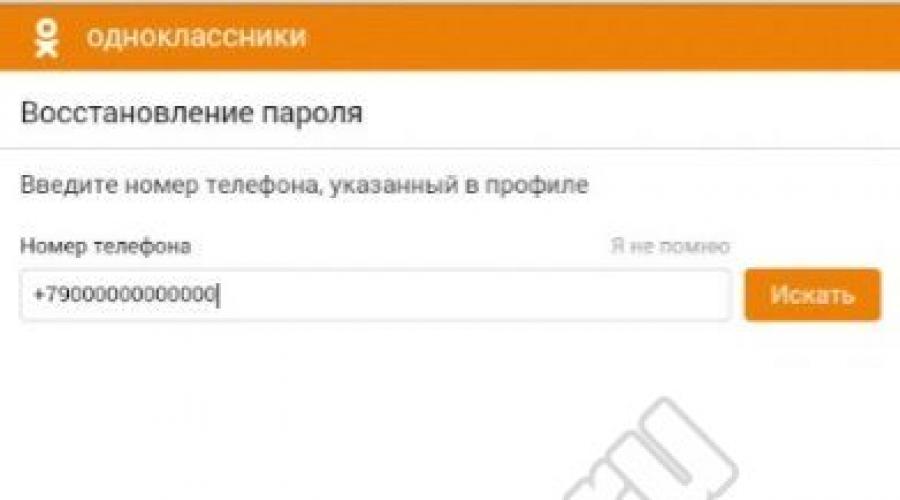
Aniden unuttuysanız Odnoklassniki'de şifrenizi nasıl öğrenebilirsiniz? Böyle bir soru, bu sosyal ağın hemen hemen her kullanıcısının önünde ortaya çıkabilir. Yazımızda bahsedeceğimiz çeşitli yollar unutursanız Odnoklassniki'de şifrenizi öğrenin, bu yüzden kesinlikle bu konuyla başa çıkacaksınız.
Biliyor musunuz, ? Aslında bunu hem telefonunuzla hem de PC üzerinden yapmanız çok kolay. Bu, bu bağlantıdan okuyabileceğiniz diğer makalemizde ayrıntılı olarak ele alınmıştır.
Dolayısıyla, "Tamam"da parolanızı bulmanın iki ana yolu vardır:
- Site yönetimine ikinci bir istekte bulunun
(hem telefondan hem de bilgisayardan kullanılabilir).
- Cihazınızda kayıtlı bulun
(yalnızca bilgisayarlar ve dizüstü bilgisayarlar için uygundur).
Unutulmamalıdır ki, ilk yöntem çok daha basit ve gerçekleştirmesi daha kolayken, ikinci yöntem sizden biraz hazırlık gerektirecektir.
Bir Android telefonda veya bilgisayarda Odnoklassniki'nin şifresini bir istek kullanarak nasıl öğrenebilirim?
Bu yöntemi kullanabilmek için profilinizden çıkış yapmanız gerekmektedir. Ayrıca, numarayı hatırlamanız gerekir. cep telefonu sayfanızın "Tamam" olarak kaydedildiği.
telefon için
- Açık ana sayfa Tamam.ru Gerekli oturum açma bilgilerini girmeniz istenecektir. Bunun yerine, "Şifrenizi veya girişinizi mi unuttunuz?" Yazısına dokunun.
- Sistem sizi veri kurtarma sayfasına yönlendirecektir. Profilinizin atandığı telefon numarasını girmeniz istenecektir. Bu arada bu numaranın aktif olması ve sizin elinizde olması gerekmektedir, aksi takdirde hesabınızı geri yükleyemezsiniz.

Numarayı önerilen kutuya girdikten sonra, "Ara" düğmesine dokunun.
- Hesabınız bulunur bulunmaz (size aitse, ekranın üst kısmında görünen takma isimle belirleyebilirsiniz), kendinizi bir sonraki sayfada bulacaksınız, burada sadece "Devam" düğmesine tıklamanız yeterlidir. .

- Ve şimdi belirttiğiniz numaraya gelmesi gereken bir SMS mesajı bekleyin. Profile erişimi geri yükleyebileceğiniz bir onay kodu içerecektir.
- Mesaj alınır alınmaz, onay kodunu istenen pencereye hemen yeniden yazın ve ardından "Kodu Onayla" seçeneğine dokunun.


- Artık siteye girmek için yeni bir kombinasyon oluşturabilirsiniz. Güvenilir olduğundan emin olun - hem rakamlar hem de Latin harfleri ve diğer semboller olmalıdır.
- İşiniz bittiğinde, hatırlamaya çalışın yeni kod ya da her zaman elinizin altında olacak ama aynı zamanda bir yabancının dikkatini çekmeyecek bir yere yazın. Ve şimdi güvenle "Kaydet" seçeneğine tıklayabilirsiniz.


- Her şey hazır!

bilgisayar için
- git başlangıç sayfası"Odnoklassniki" ve "Şifrenizi mi unuttunuz?" Yazısına tıklayın.

- Profiliniz hakkında hatırladığınız bilgileri seçmeniz istenecektir. Telefon Numarası seçeneğine tıklayın.

- Telefon numaranızı önerilen alana girin ve "Ara" düğmesine tıklayın.

- Sayfanız sistem tarafından algılandığında ekranda sitedeki rumuzunuz ve "Kodu Gönder" butonu görüntülenecektir. Üstüne tıkla.

- Telefonunuz bir onay kodu alana kadar bekleyin ve ardından sağlanan kutuya girin ve ardından "Onayla" düğmesine tıklayın.

- Sadece Latin harfleri, sayıları ve sembollerinden oluşan yeni bir kombinasyon bulmak ve ardından "Kaydet" düğmesine tıklamak kalır.
- Sen yaptın! Artık sayfanıza tekrar özgürce girebilirsiniz.

Odnoklassniki'de kullanıcı adınızı ve şifrenizi bir tarayıcı aracılığıyla sayfanızda nasıl görebilirim?
Bu sosyal ağı ziyaret etmek için kullanmaya alışkınsanız kişisel bilgisayar, o zaman şifreniz kullanmakta olduğunuz tarayıcıya kaydedilmiş olabilir. Burada, Odnoklassniki'de şifrenizi tarayıcı ayarlarındaki yıldızların altında nasıl görüntüleyeceğiniz konusunda talimatlar vereceğiz.
Mozilla Firefox
- Ekranın üst kısmındaki üç şerit şeklinde "Araçlar"ı bulun ve fare ile üzerlerine tıklayın.

- "Ayarlar" bölümüne gidin.
- Sol tarafta "Gizlilik ve Güvenlik" bölümüne tıklayın.

- "Formlar ve parolalar" bölümünde "Kayıtlı oturum açma bilgileri"ne tıklayın.

- Şimdi "Şifreleri göster" yazısını bulun.

- Onayınızı "Evet"e tıklayarak onaylayın ve ihtiyacınız olan kodu kolayca bulabilirsiniz!
Opera
- Sol üst köşedeki Opera simgesine tıklayın

- "Ayarlar" bölümüne girin.
- Soldaki sütunda "Güvenlik" üzerine tıklayın.

- Ardından biraz aşağı kaydırın ve "Parolalar" - "Tüm parolaları göster"i seçin.

- Önünüzde istenen sonucu gösterecek bir liste görünecektir.
Google Chrome
- Tarayıcınızı açın ve sağ üst köşedeki simgeyi arayın. üç nokta. Üstüne tıkla.

- Şimdi açılan menüde "Ayarlar" öğesini seçin.
- "Ek" yazısını bulun. Bu, sayfanın en altındadır.

- Şimdi "Şifreler ve Formlar" seçeneğini seçin.
- Bu bölümde, "Yapılandır" öğesini bulun ve bu yazıya tıklayın.

- Parolaları kaydettiğiniz tüm sitelerin bulunduğu bir blok göreceksiniz. Odnoklassniki'yi seçin.

- Şimdi sadece "Göster"e tıklayın ve aradığınızı görebilirsiniz!
Girişinizi nasıl öğrenebilirsiniz?
Giriş bilgilerinizi öğrenmeye ihtiyacınız varsa, bunu yapmak çok basittir.
- Ok.ru sayfanıza giriş yapın.

- Fotoğrafınızın veya avatarınızın hemen altında kısa bir menü bulunur. "Ayarlarım" öğesini bulun ve tıklayın.

- Profiliniz için temel ayarları göreceksiniz. Giriş burada ikinci satırda görülebilir.

Bu arada, sayfa bu şekilde bile açık olsa bile Odnoklassniki'de mevcut şifrenizi öğrenmeniz imkansızdır. Bu, site geliştiricileri tarafından yapıldı, böylece sayfanızı yanlışlıkla açık bırakırsanız, dışarıdan hiç kimse onu tanıyamaz ve ardından hesabınızı kendi amaçları için kullanamaz.
Bilmemek, ? O halde bu sitedeki diğer yazımızı mutlaka okuyun.
Şifrenizi nasıl öğrenebilirsiniz?
Bu makale, parolanın Windows'tan (herhangi bir sürüm) nasıl bulunacağını, SIFIRLAMAYIN, DEĞİŞTİRMEYİN, yani ÖĞRENİN.
Önce geri çekil
Bir Windows sisteminde bir parolayı sıfırlamak veya değiştirmek kolaydır - okul çocukları bunun nasıl yapılacağına ilişkin yüzlerce videoyu şimdiden filme aldı.
İleri düzey öğrenciler PRO sürümünü kullanır ElcomSoft programları Sistem kurtarma, "şifreyi yarım dakikada kırar" (aslında sözlükteki en popüler şifrelere bakar, bunları önceden hesaplanan hash'lerle karşılaştırır ve öğrenci şifreyi "1", "1111" gibi bir değere ayarlarsa , “123”, “ admin", "şifre", ardından program onu görüntüler).
İleri düzey kullanıcılar, kullanarak bir parolanın nasıl sıfırlanacağına ilişkin videolar hazırlar. Kali Linux . Ayrıca Kali Linux, 1) Windows işletim sistemi ile bir disk monte etmek, 2) komut satırını çalıştırmak için bir dosyayı yeniden adlandırmak için kullanılır ... Bence bu insanlar boş zamanlarında iPhone'larla fındık kırıyorlar.
Aslında şaka yapıyorum. Vakaların% 99,99'unda, tam olarak ihtiyaç duyulan şey budur - herhangi bir nedenle onu ayarlayan ve güvenli bir şekilde unutan bir öğrencinin veya muhasebecinin şifresini sıfırlamak.
İstediğiniz buysa, herhangi bir Canlı diskten önyükleme yapın (Linux olabilir - her neyse). katalogda C:WindowsSistem32 dosyayı yeniden adlandır cmd.exe V sethc.exe veya içinde osk.exe. Yapılması gereken belli yedek dosya sethc.exe (veya osk.exe) ve cmd.exe dosyasını yeni bir adla kopyalayın.
Dosyayı sethc.exe olarak yeniden adlandırdıysanız, aşağıdakiler Windows önyüklemesi, bir parola sorulduğunda, SHIFT düğmesine beş kez basın ve osk.exe'deyse arayın ekran klavyesi. Her iki durumda da açacaksınız Komut satırı(cmd.exe) yazmanız gereken:
net kullanıcı kullanıcı adı *
Onlar. kullanıcı adı admin ise, şunu yazmanız gerekir:
Ve şimdi videomu çekeceğim.
Yine şaka yapıyorum.
Kali Linux kullanarak Windows şifresini öğrenin
Teori: Windows parolalarını nerede saklıyor?
Windows, parolaları bir kayıt defteri dosyasına yerleştirir SAM(Sistem Hesap Yönetimi) (hesap yönetim sistemi). Active Directory kullanımı dışında. Aktif Dizin ayrı sistem parolaları bir LDAP veritabanına yerleştiren kimlik doğrulama. SAM dosyası C:
SAM dosyası, korumalı dosyaya güvenlik eklemek için LM ve NTLM karmalarını kullanarak parolaları karma olarak saklar.
Bu nedenle önemli bir not: Bir parola elde etmek doğası gereği olasılıksaldır. Karmanın şifresini çözmeyi başarırsak, şifre bizimdir ve değilse, o zaman hayır ...
SAM dosyası, Windows çalışırken taşınamaz veya kopyalanamaz. SAM dosyası boşaltılabilir (dökülür), ondan elde edilen parola karmaları çevrimdışı kırma için kaba kuvvetle uygulanabilir. Bir bilgisayar korsanı, SAM dosyasını başka bir işletim sisteminden önyükleme yaparak ve bağlayarak da alabilir. C:. adresinden indirebilirsiniz Linux dağıtımı Kali gibi veya bir Canlı diskten önyükleme yapın.
Bir SAM dosyasını aramak için yaygın olarak kullanılan yerlerden biri C:
C:> sıkıştırılmamış SAM'i genişletin
Çevrimdışı bilgisayar korsanlığına karşı korumayı iyileştirmek için, Microsoft Windows 2000 ve sonrası yardımcı programı içerir sistem anahtarı. SYSKEY yardımcı programı, her Windows yüklemesi için farklı olan 128 bitlik bir şifreleme anahtarı kullanarak bir SAM dosyasındaki karma parolaları şifreler.
Bir Windows sistemine fiziksel erişimi olan bir saldırgan, aşağıdaki adımları izleyerek bir SYSKEY (önyükleme anahtarı da denir) elde edebilir:
- Başka bir işletim sisteminden önyükleme yapın (örneğin, Kali'den).
- SAM ve SYSTEM kovanlarını çalın ( C:
Sistem32 yapılandırması (C:sys32 yapılandırması )). - kullanarak SYSTEM kovanlarından önyükleme anahtarını geri yükleyin bkreg veya bkhive.
- Parola karmalarını boşaltın.
- Şunlar gibi bir araç kullanarak onları çevrimdışı olarak hackleyin: Karındeşen John.
Bir önemli not daha. Windows'ta dosyalara her eriştiğinizde, MAC(değişiklik, erişim ve değişiklik), varlığınızı garanti eder. Adli kanıt bırakmamak için, saldırıları başlatmadan önce hedef sistemin kopyalanması (bir disk görüntüsü oluşturulması) önerilir.
Montaj Windows
Windows SAM dosyalarını ve SYSKEY anahtar dosyasını yakalamak için kullanılabilecek araçlar vardır. Bu dosyaları yakalamanın bir yöntemi, Microsoft Windows çalışmıyorken diğer araçların dosyalara erişebilmesi için hedef Windows sistemini bağlamaktır.
İlk adım, bölümlerinizi tanımlamak için fdisk -l komutunu kullanmaktır. Windows'u ve bölüm türünü tanımlamanız gerekir. fdisk çıktısı aşağıdaki gibi bir NTFS bölümü gösterir:
Aygıt Önyükleme Başlangıç Bitiş Blokları Kimlik Sistemi
/dev/hdb1* 1 2432 19535008+ 86 NTFS
/dev/hdb2 2433 2554 979965 82 Linux takası/Solaris
/dev/hdb3 2555 6202 29302560 83 Linux
Aşağıdaki komutu kullanarak bir bağlama noktası oluşturun mkdir /mnt/windows .
Sistemi monte edin Windows bölümü aşağıdaki örnekte gösterildiği gibi komutu kullanarak:
binmek -t
/mnt/pencereler
Artık hedef Windows sistemi bağlıysa, SAM ve SYSTEM dosyalarını aşağıdaki komutla saldırı dizininize kopyalayabilirsiniz:
cp SAM SİSTEMİ /pentest/şifreler/AttackDirectory
SAM dosyasını boşaltmak için araçlar mevcuttur. PwDumpand Cain, Habil Ve çöplük sadece birkaç örnektir.
Lütfen her iki dosyayı da - önyükleme anahtarı ve SAM - geri yüklemeniz gerektiğini unutmayın. Önyükleme anahtarı dosyası erişmek için kullanılır SAM dosyası. SAM dosyasına erişmek için kullanılan araçlar, bir önyükleme anahtarı dosyası gerektirecektir.
bkreg Ve bkhiveare- aşağıdaki ekran görüntüsünde gösterildiği gibi, anahtar yükleyici dosyasını almanıza yardımcı olacak popüler araçlar:

Kendinizi Windows oturum açma parolanızı çalmaktan nasıl korursunuz:
- İlk olarak, bu şifreye güvenmeyin. Bu şifre seni okullu oğlundan bile kurtaramayacak. Bu parola, verilerinizi korumanıza yardımcı olmaz ve ayrıca bilgisayarınız çalınırsa işe yaramaz. (BIOS'taki parola ile durum hemen hemen aynıdır - herhangi bir gerçek koruma sağlamaz, zaman zaman muhasebecilerin ve hafızası zayıf kişilerin hayatını mahveder).
- Verilere veya tüm sisteme erişimi kısıtlamanız sizin için önemliyse, gibi şifreleme programları kullanın (ancak bu durumda parolayı unutursanız, veriler geri alınamaz şekilde kaybolur).
- Öğrencilerin Windows parolanızın şifresini çözmesini önlemek için, farklı büyük/küçük harf, sayı ve harflerden (Rusça dahil) vb.
Elbette, bir sosyal ağın her kullanıcısı hayatında en az bir kez kendi hesabının şifresini unutmuştur. Güvenlik amacıyla, bazı siteler parolanızı sıfırlamak için ikinci bir seçenek sunmaz. Ancak çoğu sosyal ağ, kullanıcılarla sayfaya erişimi geri yüklemeyi teklif ederek karşılar. e-posta adresi veya cep telefonu numarası. Tanınmış Odnoklassniki ağı bir istisna değildir.
Kullanıcının sosyal ağa girmek için hangi tarayıcıyı kullandığına bağlı olarak, tarayıcıdaki özniteliği değiştirme ve şifreyi kurtarma eylemleri de değişir.
Odnoklassniki üzerinden oturum açarsanız şifreyi Odnoklassniki'de görmek kolaydır. Firefox tarayıcısı. Gerçek şu ki, tarayıcı yalnızca oturum açma bilgilerini değil, aynı zamanda tüm sayfalardan geçerli şifreyi de otomatik olarak kaydeder. Tarayıcıdaki özniteliği değiştirmek için birkaç temel işlem yapmanız gerekir:
- "Ayarlar"dan "Koruma"ya gidin.
- "Kayıtlı Parolalar" üzerine tıklayın.
- Monitörde görünen önerilen listeden istediğiniz sosyal ağı seçmelisiniz.
- Bu durumda, Odnoklassniki'yi arıyoruz ve sol tıklıyoruz.
- Seçilen kayıt şifrelerde görüntülenir.
- sistem sağlar ek fırsat kimlik bilgilerinin kopyalanması.
yıldızların altındaki şifre
Parolayı tarayıcıda yıldızların altında görüntülemek mümkündür. Örneğin, kullanırken Google tarayıcı Krom , adı verilen "Öğe kodunu görüntüle" menüsündeki öğeyi kullanmalısınız. sağ tık fareler:


Görünen pencerede, vurgulanan satıra tıklayarak şifre türünü değiştirebilirsiniz:

Metin alanının türünü değiştirmek için "type=password" öğesini "type="text" olarak değiştirin.

Geçerli parolayı otomatik olarak kaydetmeyen tarayıcıları kullanmak büyük olasılıkla kişisel güvenlik bilgilerinizi değiştirmenizi gerektirecektir. Öncelikle şifrenizi sıfırlamanız ve ardından yenisiyle değiştirmeniz gerekir. Eylemlerin algoritması oldukça basittir:

Şimdi kontrol zamanı e-posta veya telefon, seçtiğiniz şifre kurtarma yöntemine bağlı olarak. Yeni bir şifre girmek için sistem otomatik olarak bir kod gönderir. İstisnai durumlarda, mektup istenmeyen postaya gönderilebilir, bu nedenle bu klasörü de kontrol etmek için çok tembel olmayın.
Kodun ezberlenmesi gerekmez. Kopyalayıp Odnoklassniki'deki özel bir pencereye yapıştırabilirsiniz. Kodu doğruladıktan sonra, sistem sizden şifreyi değiştirmenizi isteyecektir. Sayfaya bir sonraki girişinizde alakalı olacak olan odur.
“Sosyal ağdan şifreyi nerede görebiliriz” sorusunun tekrarlanmaması için kimlik bilgilerini bir not defterine yazmalı veya masaüstüne kaydetmelisiniz. Kullanıcıları kötü amaçlı saldırılardan olabildiğince korumak için, sosyal ağ Odnoklassniki, eski parolanın yeni bir hesap olarak kullanılmasını yasaklar.
Uzmanlar, doğum tarihinizin dota'sını, akrabalarınızın adlarını ve soyadlarını parola olarak kullanmanızı önermez. Böyle bir parola, sistemin raporlamak için başvurmayacağı, yeterince güçlü kabul edilmez. Ayrıca, çeşitli İnternet kaynaklarına girmek için aynı sayı ve harf setini kullanmamalısınız. Yapılan tüm değişiklikler ayrıca onaylanmalı ve taahhüt edilmelidir.